Tips para usar Dropbox
02 agosto 2021
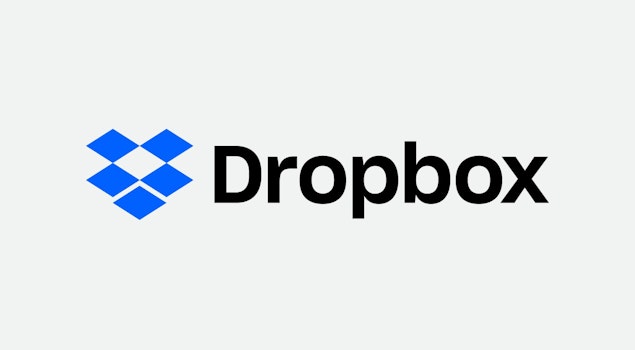
Aunque los usuarios de Gmail utilizan Drive por la facilidad, un buen sustituto para guardar archivos en la nube es Dropbox, el cual debutó en 2008 y aunque al inicio sólo podía sincronizar y almacenar archivos, desde entonces ha agregado un montón de funciones.
Así que si eres un usuario de Dropbox, aquí te dejamos algunas funciones que quizá no conozcas y que te ayudarán a sacarle el mayor provecho.
Administra tus contraseñas
Dropbox ahora administra las contraseñas, con la sección Dropbox Passwords, aunque si no tienes un plan de pago, tienes un límite de 50 inicios de sesión y 3 dispositivos. Esta herramienta funciona de manera muy similar a otros administradores de contraseñas, y cubre la información de la tarjeta de pago y todas sus credenciales de inicio de sesión.
Usa Dropbox en conjunto con Office
Hay una forma pequeña pero útil de hacer que Dropbox y Microsoft Office trabajen un poco más juntos en Windows.
Abre el cliente de Dropbox desde el área de notificación (bandeja del sistema), clic en tu imagen de perfil, luego en Preferencias y en General, marca la casilla Mostrar Dropbox como una ubicación para guardar en Microsoft Office.
Así de fácil significa que puedes llevar tus archivos de Word, Excel y PowerPoint a tus carpetas de Dropbox con menos clics.
Comparte archivos a cualquier persona
Dropbox viene con su propio sistema robusto para compartir archivos y carpetas, pero también hay una herramienta de transferencia de Dropbox disponible por separado, llamada Dropbox Transfer. Te brinda algunas funciones adicionales (estadísticas sobre vistas y descargas de archivos, por ejemplo), y el destinatario no necesitará una cuenta de Dropbox.
Una buena alternativa para WeTransfer.
Bloquea archivos confidenciales
Dropbox te permite configurar una carpeta “Vault” especial en tu cuenta, una que está protegida por un código PIN adicional y a la que los complementos de terceros no tienen acceso.
Sólo necesitas iniciar sesión en Dropbox en la web, luego dar clic en tu foto de perfil (arriba a la derecha), luego en Configuración y en General, finalmente clic en el botón Configurar junto a Vault.
Comparte una suscripción con tu familia
Como la mayoría de los servicios digitales actuales, puedes compartir los beneficios de Dropbox con el resto de tu familia si lo deseas. Obtienes 2 TB de almacenamiento en la nube en total que se pueden compartir con hasta seis personas diferentes y obtienes una carpeta de sala familiar compartida a la que todos tienen acceso.
Escrita por:

02 agosto 2021





